Будучи администратором ArcGIS Server или издателем в вашей организации, вы можете зарегистрировать ваши локальные хранилища данных и хранилища в облаке. Так вы сможете зарегистрировать папки с данными, базы данных и базы геоданных в ArcGIS Server, чтобы публикуемые сервисы могли обращаться к данным в этих папках, базах данных и базах геоданных. Регистрация данных предоставляет ArcGIS Server список доступных местоположений. Регистрация данных также позволяет ArcGIS Server понять, как скорректировать пути к данным при их публикации с разных компьютеров.
Предположим, что вы администратор сервера и у вас есть отдел ГИС-аналитики, который будет заниматься публикацией сервисов на вашем сервере с разных компьютеров. Используя инструменты в ArcMap или ArcGIS Server Manager, вы можете зарегистрировать группу утвержденных папок на сервере и сообщить о них вашим ГИС-аналитикам. Издатели могут регистрировать утвержденные базы данных, а также многопользовательские базы геоданных и базы геоданных рабочей группы, на сервере. Регистрация папок, баз данных и баз геоданных на сервере уменьшает количество случаев, когда ваши ГИС-аналитики будут сталкиваться с проблемами доступа и не смогут осуществлять публикацию на ArcGIS Server. При публикации, сервисы ссылаются на данные в зарегистрированных папках, базах данных и базах геоданных.
Источники данных, которые можно регистрировать
Вы можете зарегистрировать в ArcGIS Server следующее:
- Вы можете зарегистрировать системы управления баз данных, поддерживаемые ArcGIS, сославшись на файл подключения базы данных (.sde). База данных, к которой вы подключаетесь, может содержать многопользовательскую базу геоданных или базу геоданных рабочей группы, но это не обязательно.
Примечание:
Если база данных, которую вы зарегистрировали, содержит версионную базу геоданных, ArcGIS Server получит доступ к версии, установленной в файле подключения. Если вы хотите, чтобы у ArcGIS Server был доступ к разным версиям, необходимо отдельно зарегистрировать файлы подключения для разных версий. например, можно отдельно зарегистрировать файл подключения для версии Default, и отдельно для дочерней версии.
- Вы можете зарегистрировать локальные и общие папки операционной системы на сервере, включая папки с большими данными. В них могут находиться шейп-файлы, файловые базы геоданных и другие ГИС-ресурсы. При регистрации папки подпапки также регистрируются. Регистрировать на ArcGIS Server весь диск целиком не рекомендуется по соображениям безопасности.
- Вы можете зарегистрировать хранилище в облаке из Amazon Web Services или Microsoft Azure.
Примечание:
Источники данных OLE DB не могут быть зарегистрированы на ArcGIS Server (Linux). Поведение по умолчанию заключается в том, что данные всегда будут скопированы на сервер и преобразованы в таблицы файловой базы геоданных. Дополнительные сведения см. в разделе Автоматическое копирование данных на сервер при публикации.
Примечание:
Если местоположение ваших данных изменится, то вам будет нужно обновить зарегистрированные местоположения данных с помощью ArcMap или ArcGIS Server Manager.
Перед регистрацией данных
При регистрации ваших данных учетной записи ArcGIS Server не выдаются права доступа к данным. Перед регистрацией данных вам нужно убедиться, что учетная запись ArcGIS Server имеет, как минимум, права на чтение данных, хранящихся в папках, в базах данных, многопользовательских базах геоданных или базах геоданных рабочей группы, доступ к которым осуществляется с использованием аутентификации операционной системы. Более подробно об этом процессе см. в разделе Предоставление доступа к данным для ArcGIS Server.
Если вы будете регистрировать многопользовательскую базу геоданных или базу данных (файл .sde или .odc) на ArcGIS Server, то вам будет нужно убедиться, что на всех компьютерах ArcGIS Server вашего сайта установлена 64-разрядная версия клиентского программного обеспечения для баз данных. Помните, что после установки программного обеспечения клиента нужно перезапустить сервис ArcGIS Server.
По указанным ниже ссылкам вы сможете перейти в разделы, посвященные описанию того, какое требуется программное обеспечение для каждой базы данных, как выдать учетной записи ArcGIS Server права на доступ к данным и как подключиться к базе данных:
- Регистрация ALTIBASE в ArcGIS Server
- Регистрация базы данных Dameng в ArcGIS Server
- Регистрация базы данных DB2 в ArcGIS Server
- Регистрация базы данных Informix в ArcGIS Server
- Регистрация базы данных Netezza в ArcGIS Server
- Регистрация базы данных Oracle в ArcGIS Server
- Регистрация базы данных PostgreSQL в ArcGIS Server
- Регистрация SAP HANA в ArcGIS Server
- Регистрация базы данных Teradata в ArcGIS Server
Сценарии регистрации данных
Перед регистрированием данных изучите следующие сценарии и посмотрите, как связаны ваши рабочие процессы:
Компьютер издателя и сервер работают с одной базой данных
Если компьютер издателя и сервер ссылаются на данные из одной базы данных или базы геоданных, импортируйте подключение базы данных издателя и установите подключение базы данных сервера на Аналогично подключению издателя при регистрации данных.
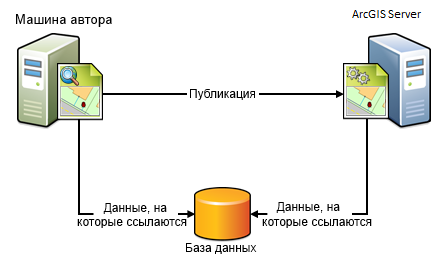
Когда использовать этот сценарий
Используйте этот сценарий, если хотите избежать копирования данных, размещенных на сервере. Например, вам нужно опубликовать картографический сервис в ArcGIS Server из ArcMap или опубликовать слой изображений карты на одном из интегрированных серверов вашего портала из ArcGIS Pro, используя данные из многопользовательской базы геоданных в вашей инфраструктуре. Чтобы избежать копирования данных, на которые ссылается документ карты, размещенный на сервере, импортируйте подключение базы данных издателя и установите подключение базы данных сервера на Аналогично подключению издателя. После публикации документ карты продолжает ссылаться на данные, хранящиеся в вашей многопользовательской базе геоданных.
Когда не использовать этот сценарий
- Если ваши данные располагаются в файловой базе геоданных или в файловой директории. Вместо этого используйте следующий сценарий.
- Если вы хотите сохранить отдельную копию данных в многопользовательской базе геоданных для использования в сети.
Компьютер издателя и сервер работают из одной папки
Если компьютер издателя и сервер ссылаются на данные из одной папки, укажите путь к папке издателя и задайте путь к папке сервера Аналогично пути издателя при регистрации данных. Этот сценарий аналогичен предыдущему за исключением того, что он использует папки, а не базы данных.
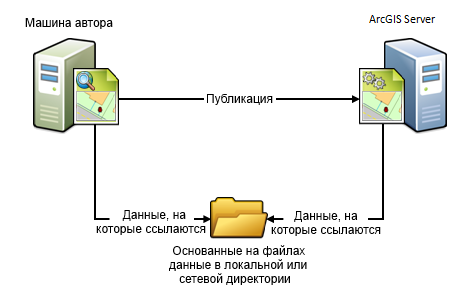
Когда использовать этот сценарий
Используйте этот сценарий, если хотите избежать копирования данных, размещенных на сервере. Например, вам нужно опубликовать сервис геообработки в ArcGIS Server, используя данные из сетевой директории. Чтобы избежать копирования данных сервиса геообработки, размещенных на сервере, укажите путь к папке издателя и задайте путь к папке сервера Аналогично пути издателя. После публикации сервис геообработки продолжает ссылаться на модель, входные и выходные данные, скрипты и данные проекта геообработки, хранящиеся в сетевой директории.
Этот сценарий может также использоваться, если у вас есть сайт ArcGIS Server на базе Linux, управляющий всеми вашими данными, и вы настроили Samba для обмена файлами между Windows и Linux. Например, если вы хотите опубликовать документ карты, уже использующий данные на вашем компьютере под управлением Linux, зарегистрируйте директорию Samba (\\net\data) как папку издателя, и директорию Linux (/net/data) как папку сервера. При публикации документ карты автоматически изменяется, чтобы ссылаться на директорию на компьютере под управлением Linux.
Примечание:
При использовании папки Samba для обмена данными между Windows и Linux вам следует отключить оппортунистическую блокировку в настройках Samba перед публикацией. В противном случае во время публикации вы можете столкнуться с ошибками. Инструкции см. в разделе Наиболее часто встречающиеся проблемы и их решение.
Когда не использовать этот сценарий
- Если ваши данные содержатся в базе данных. Вместо этого используйте предыдущий сценарий.
- Если необходимо опубликовать сервисы объектов или WFS-T.
Компьютер издателя и сервер работают с разными базами данных
Издатель и сервер могут ссылаться на одни и те же данные в различных базах данных, если они хотят учесть брандмауэры, различия между платформами или из-за желания сохранить отдельную копию данных для веб-использования. Чтобы зарегистрировать данные с помощью этого сценария, вам придется импортировать как подключение к базе данных издателя, так и подключение к базе данных сервера.
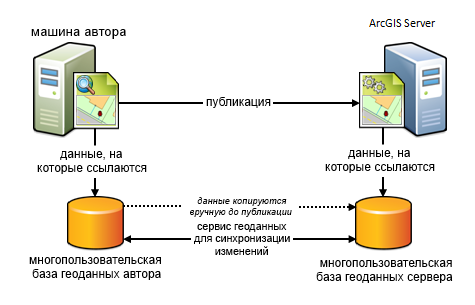
Когда использовать этот сценарий
Используйте этот сценарий, если хотите сохранить отдельную копию данных в многопользовательской базе геоданных для использования в сети. В этом случае убедитесь, что копия данных базы геоданных издателя существовала в базе геоданных сервера. Этот сценарий применим только для многопользовательских баз геоданных, а не для баз данных.
Одним из способов переноса данных в многопользовательскую базу геоданных сервера является включение опции Создать сервис геоданных для базы данных сервера при регистрации многопользовательских баз геоданных в ArcMap. При выборе этой опции автоматически создается сервис геоданных, который можно использовать для отправки вручную копии данных из базы геоданных издателя в серверную базу геоданных.
Также можно воспользоваться сервисом геоданных для синхронизации многопользовательских баз геоданных, обеспечивая тем самым, что любые последующие изменения, внесенные в базу данных издателя, отразятся в базе данных сервера. Это особенно полезно в облачных развертываниях, таких как ArcGIS Enterprise on Amazon Web Services, поскольку в этом случае не нужно, чтобы кто-то произвел вход на облачный компьютер и выполнил операцию переноса данных.
Этот сценарий также хорошо подходит для публикации сервисов объектов на локальных или удаленных серверах. Например, если вы публикуете сервис объектов с использованием данного метода, то изменения, внесенные локально, могут быть переданы в серверную базу геоданных, и, таким образом, становятся доступными для конечных пользователей вашего сервиса объектов. И наоборот, если веб-редакторы изменят какие-то объекты в серверной базе геоданных, изменения могут быть синхронизированы с базой геоданных издателя.
Когда не использовать этот сценарий
- Если ваши данные располагаются в файловой базе геоданных или в файловой директории. Вместо этого используйте следующий сценарий.
- Если ваши данные находятся в базе данных (не содержащей базы геоданных). Вместо этого используйте первый сценарий.
- Если вы не хотите сохранить отдельную копию базы геоданных на сервере.
- Если вы выполняете публикацию на одном из интегрированных серверов портала из ArcGIS Pro.
Компьютер издателя и сервер работают из разных папок
Издатель и сервер могут ссылаться на копии одних и тех же данных в собственных папках данных, если они хотят учесть брандмауэры, различия между платформами или из-за желания сохранить отдельную копию данных для веб-использования. Чтобы зарегистрировать данные с помощью этого сценария, вам придется ввести путь и к папке издателя, и к папке сервера.
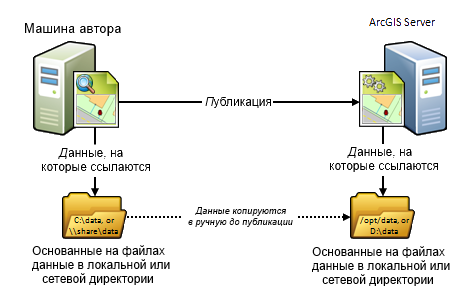
Когда использовать этот сценарий
Этот сценарий полезен для развертываний Linux, облачных развертываний и любого развертывания, где вы хотите, чтобы издатели и веб – пользователи работали с отдельными копиями данных.
Например, если нужно опубликовать картографический сервис из ArcMap на сайте ArcGIS Server на базе Linux, вы можете создать идентичную копию данных вашего документа карты и скопировать данные на Linux-сервер. После регистрации обеих директорий на сервере и публикации документ карты автоматически изменяется, чтобы ссылаться на папку на Linux-сервере.
Этот сценарий может также использоваться, если вы производите публикацию на сервере в облаке, например, в ArcGIS Enterprise on Amazon Web Services. Например, можно скопировать локальные данные и поместить их в любую нужную директорию в облаке. При публикации пути к данным автоматически изменяются, чтобы ссылаться на директорию на облачном сервере. Недостатком данного подхода является то, что он требует входа в облачный компьютер и организации передачи данных в облако (с использованием FTP, копирования и вставки данных через удаленный рабочий стол и других способов передачи данных).
Когда не использовать этот сценарий
- Если ваши данные располагаются в многопользовательской базе геоданных. Вместо этого используйте предыдущий сценарий.
- Если ваши данные содержатся в базе данных. Вместо этого используйте первый сценарий.
- Если вы не хотите сохранить отдельную копию данных на сервере.
- Если вы выполняете публикацию на одном из интегрированных серверов портала из ArcGIS Pro.
Как зарегистрировать данные на ArcGIS Server
Вы можете зарегистрировать ваши папки с данными и базы данных на ArcGIS Server с помощью ArcGIS Server Manager или ArcMap. Подробные инструкции см. в следующих разделах:
Рекомендации по удалению хранилищ данных
Вы не должны удалять хранилище данных, если существующие сервисы содержат данные из этого хранилища.
Если вы удаляете хранилище данных со своего сайта ArcGIS Server, и оно используется для работы существующих сервисов, возможно, вы все еще сможете просматривать сервисы, что будет зависеть от используемого типа хранилища данных. Помните о следующих ограничениях при удалении хранилищ данных:
- Вы сможете просматривать сервисы, которые основаны на данных зарегистрированных и управляемых баз данных. Однако если пароль, хранящийся с хранилищем данных, будет изменен, вы не сможете обновить ваши сервисы с помощью нового пароля. Теперь сервисы не будут больше работать, и вам будет необходимо зарегистрировать базу данных, содержащую данные сервиса, и повторно опубликовать эти сервисы.
- При использовании зарегистрированных и управляемых баз данных любые новые компьютеры ArcGIS Server, которые вы добавите к своему кластеру, не будут распознавать сервисы, если их хранилище данных больше не зарегистрировано на сайте ArcGIS Server. Вам будет необходимо зарегистрировать базу данных, содержащую данные сервиса, и повторно опубликовать эти сервисы, чтобы новые компьютеры могли их распознать.
- Вы можете удалить хранилища реляционных данных, хранилища данных кэша листов и хранилища больших пространственно-временных данных ArcGIS Data Store с помощью ArcGIS Server Manager, но тогда созданные на их основе сервисы перестанут работать.
Если вы или издатель в вашей организации случайно удалите элемент ArcGIS Data Store из ArcGIS Server Manager (или удалите хранилище реляционных данных из ArcMap), то вам будет нужно повторно настроить ArcGIS Data Store, используя тот же самый сайт ArcGIS Server, чтобы ваши сервисы снова стали доступны.